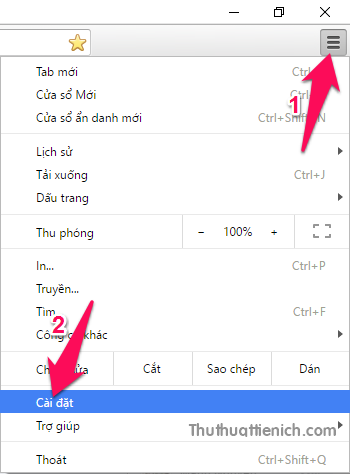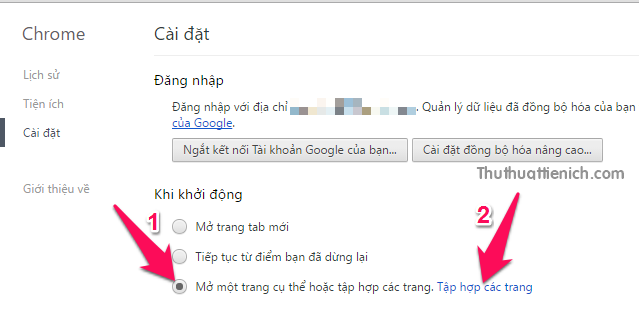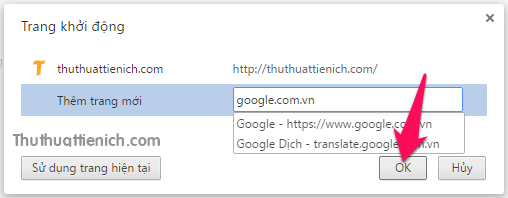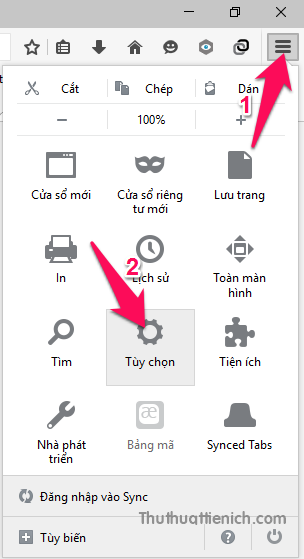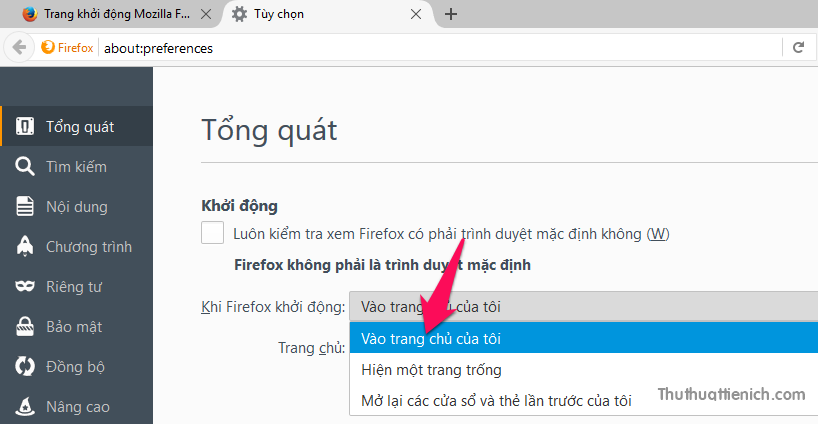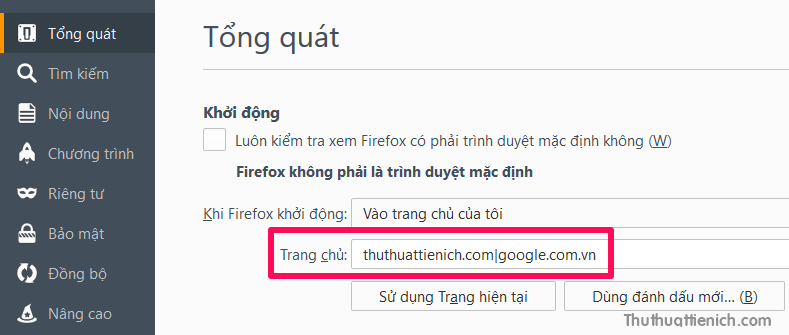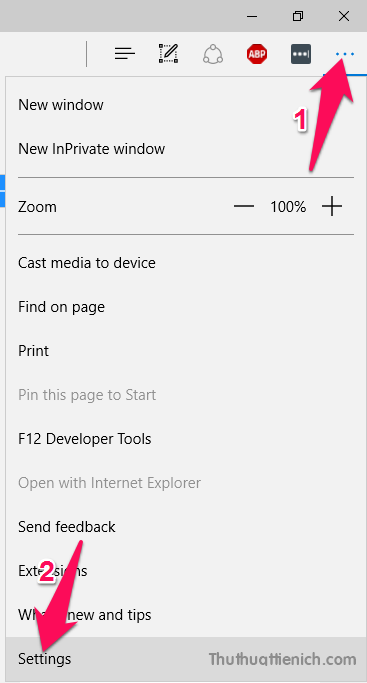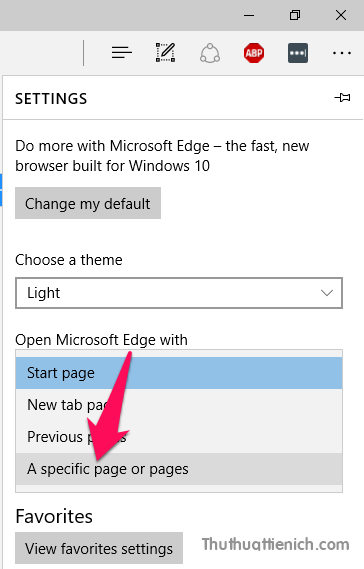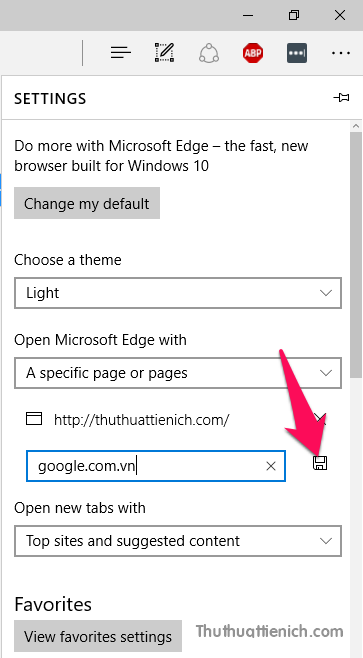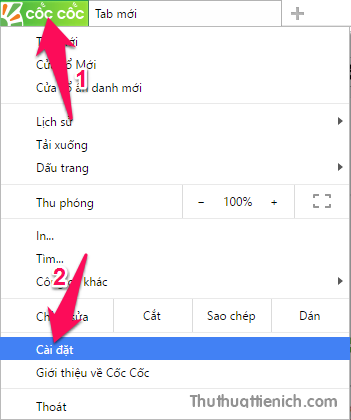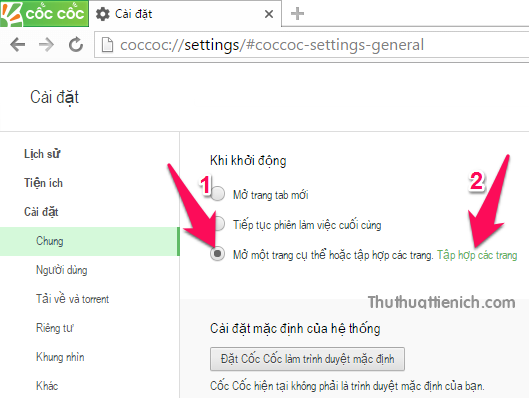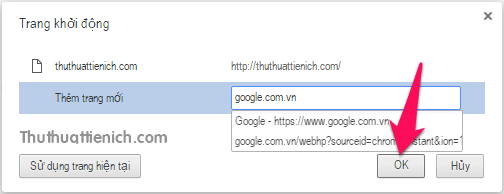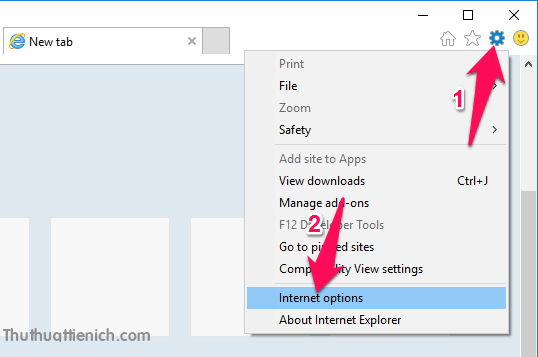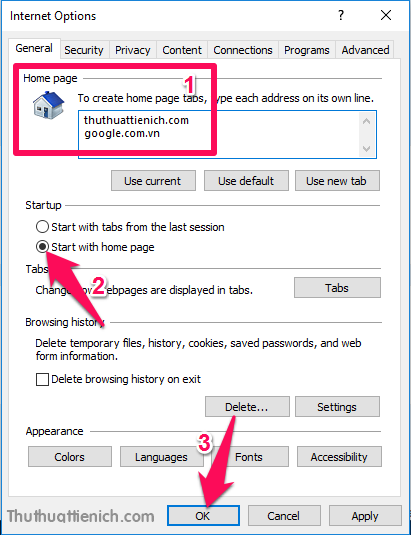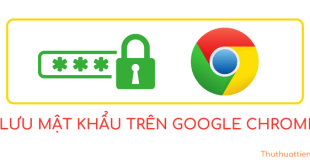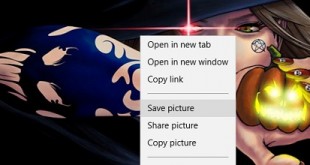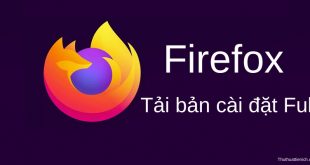Thủ thuật này sẽ hướng dẫn các bạn cài đặt các trang web được mở ngay sau khi khởi động trình duyệt web. Hướng dẫn trên Chrome, Firefox, Edge, Cốc Cốc và IE.
Bạn có thường xuyên truy cập một trang web nào đó ngay khi mờ trình duyệt web không? Nếu có thì bạn có thể tiết kiệm được thời gian nhập địa chỉ các trang web này hoặc click từ thanh đánh dấu bằng cách thiết lập theo hướng dẫn bên dưới.
Với trình duyệt web Google Chrome
Bước 1: Tại cửa sổ trình duyệt web Chrome, bạn nhấn nút 3 sọc ngang góc trên cùng bên phải sau đó chọn Cài đặt .
Bước 2: Tích vào phần Mở một trang cụ thể hoặc tập hợp các trang sau đó nhấn tiếp vào dòng Tập hợp các trang .
Bước 3: Nhập địa chỉ trang web bạn muốn mở cùng trình duyệt vào khung Thêm trang mới (không cần nhập http) rồi nhấn phím Enter . Ví dụ bạn muốn mở trang tìm kiếm Google thì nhập google.com.vn là được.
Bạn có thể thêm nhiều trang web. Sau khi thêm xong bạn nhấn nút OK để lưu lại thay đổi.
Với trình duyệt web Mozilla Firefox
Bước 1: Tại cửa sổ trình duyệt web Firefox, bạn nhấn nút 3 sọc ngang góc trên cùng bên phải chọn Tùy chọn .
Bước 2: Nhấn vào tab bên phải phần Khi Firefox khởi động chọn Vào trang chủ của tôi .
Bước 3: Lúc này khung trang chủ sẽ xuất hiện ngay bên dưới, bạn nhập trang web muốn mở cùng trình duyệt ở đây.
Để thêm nhiều web site bạn nhập dấu | để ngăn cách. Ví dụ bạn muốn mở 2 website thuthuattienich.com và google.com.vn thì bạn nhập như sau:
thuthuattienich.com|google.com.vn
Firefox sẽ tự động lưu nên sau khi nhập trang chủ là xong rồi đó.
Với trình duyệt web Microsoft Edge
Bước 1: Tại cửa sổ trình duyệt web Edge, bạn nhấn nút … (3 chấm) chọn Settings .
Bước 2: Nhấn vào khung bên dưới phần Open Microsoft Edge with chọn A specific page or pages .
Bước 3: Lúc này một khung Enter URL mới hiện ra, bạn nhập website muốn mở cùng trình duyệt sau đó nhấn nút Enter hoặc nút Save bên phải để lưu lại.
Nếu muốn thêm các website khác bạn chỉ cần nhấn nút Add new page . Mọi thay đổi sẽ tự động lưu lại.
Với trình duyệt web Cốc Cốc
Bước 1: Tại cửa sổ trình duyệt web Cốc Cốc, bạn nhấn vào logo Cốc Cốc góc trên cùng bên trái chọn Cài đặt .
Bước 2: Tích vào phần Mở một trang cụ thể hoặc tập hợp các trang . Sau đó nhấn vào dòng Tập hợp các trang .
Bước 3: Nhập địa chỉ trang web bạn muốn mở cùng trình duyệt vào khung Thêm trang mới (không cần nhập http) rồi nhấn phím Enter . Ví dụ bạn muốn mở trang tìm kiếm Google thì nhập google.com.vn là được.
Bạn có thể thêm nhiều trang web. Sau khi thêm xong bạn nhấn nút OK để lưu lại thay đổi.
Với trình duyệt web Internet Explorer
Bước 1: Tại cửa sổ trình duyệt web IE, bạn nhấn nút răng cưa góc trên cùng bên phải chọn Internet Options .
Bước 2: Tích vào phần Start with home page . Nhập các website bạn muốn mở cùng trình duyệt vào khung Homepage (xóa các trang cũ đi, nếu có), mỗi trang web một dòng.
Sau khi nhập xong bạn nhấn nút OK để lưu lại thay đổi.
Chúc các bạn thành công!!!
 Thuthuattienich.com
Thuthuattienich.com